- Преподавателю
- Русский язык и литература
- Инструкция по решению проблем с подключением к интернету в MAC OS
Инструкция по решению проблем с подключением к интернету в MAC OS
| Раздел | Русский язык и Русская литература |
| Класс | - |
| Тип | Другие методич. материалы |
| Автор | Грунтов Ю.Г. |
| Дата | 20.11.2014 |
| Формат | doc |
| Изображения | Есть |
10 шагов для решения проблемы с подключением к интернету.
Для решения большинства проблем связанных с подключением к интернету выполните следующие действия:
пункты №№ 1 - 4 только для тех у кого ADSL, кто на оптоволокне начинаем с пункта №5
1. Убедитесь, что модем включен в розетку и кнопка питания нажата. После включения модем загружается 1 - 2 минуты;
2. Убедитесь, что лампочка ADSL на модеме горит (не мигает!);
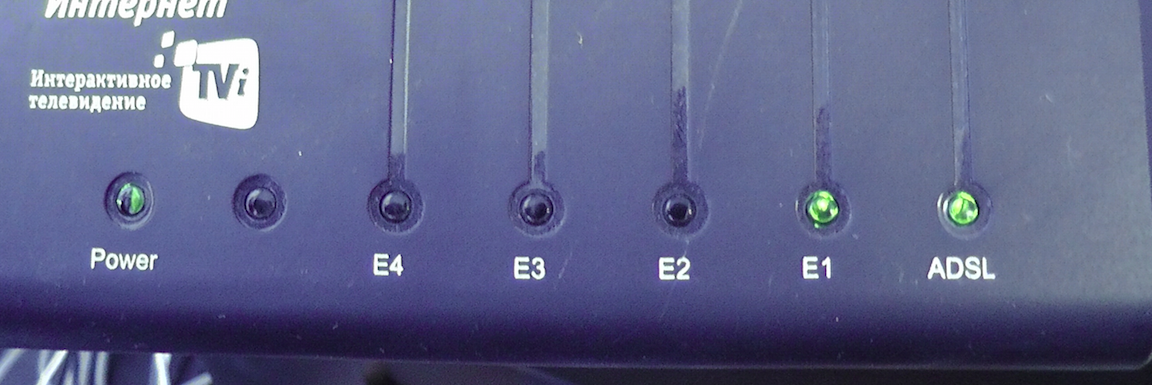
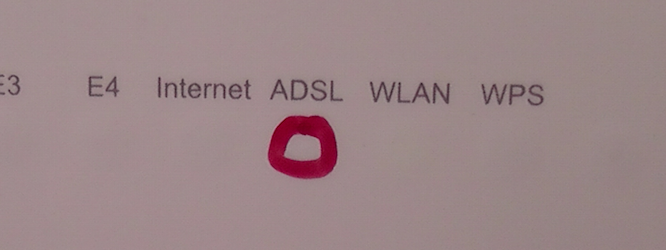
3. Проверьте провода (их должно быть три);
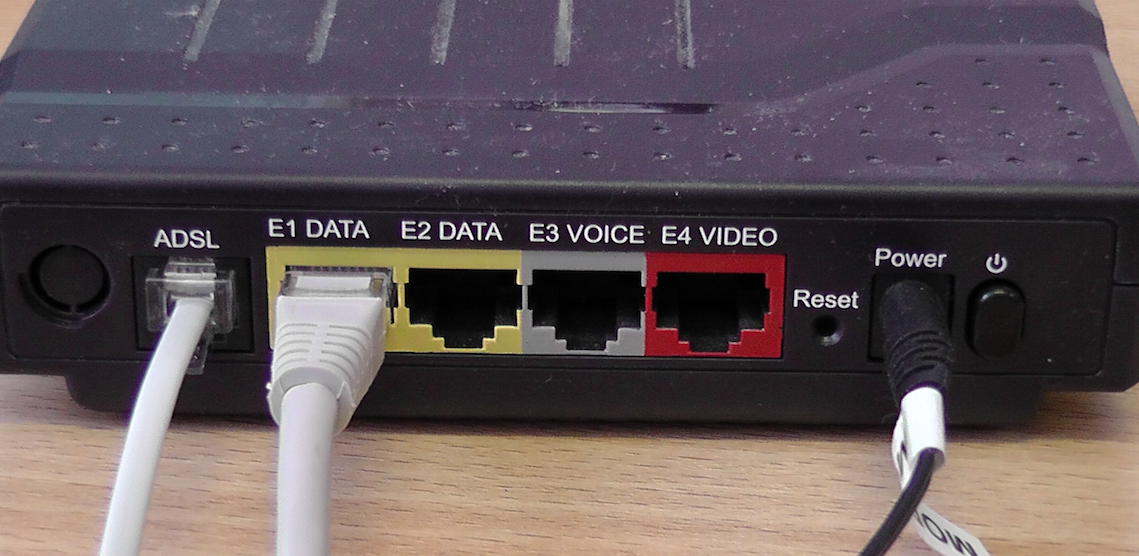

4. Проверьте сетевой кабель от модема к компьютеру (на модеме он должен быть воткнут в желтый разъем), а вторым концом в компьютер;

5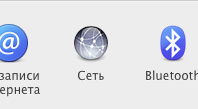 . Зайдите в системные настройки.
. Зайдите в системные настройки.
6. Откройте сеть.
7. Убедитесь, что статус Ethernet «Подключено» и горит зеленая лампочка.
Е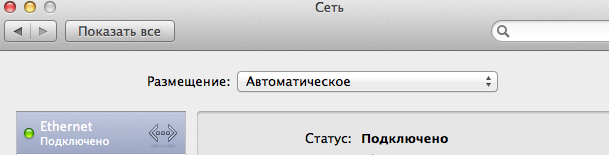 сли горит красная лампочка, то смотри пункты 1 - 4.
сли горит красная лампочка, то смотри пункты 1 - 4.
8. Проверьте конфигурацию IPv4, должно быть «Используя DHCP»
![]()
Е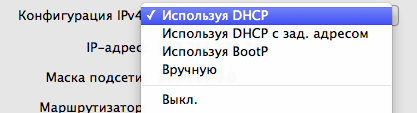
сли иначе, то нажмите на надпись и в открывшемся окне быберите «Используя DHCP»
9. Перейдите на PPPoE и проверьте имя учетной записи и пароль (он у Вас в листе настроек), а также поставьте галочки «Запомнить этот пароль» и «Показывать статус PPPoE в строке меню»
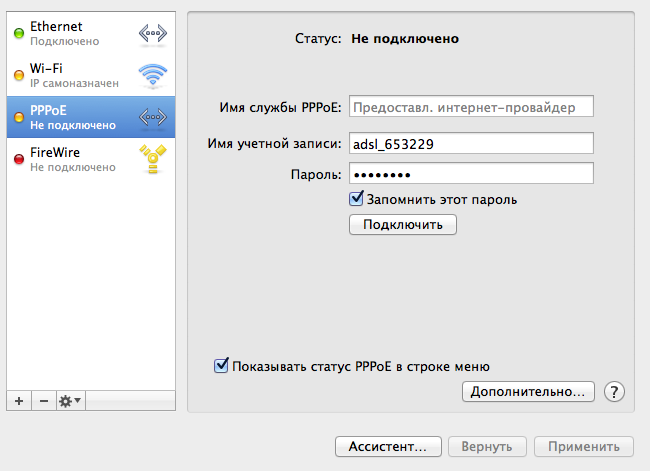
10. Если все верно, нажмите подключить, произойдет подключение.
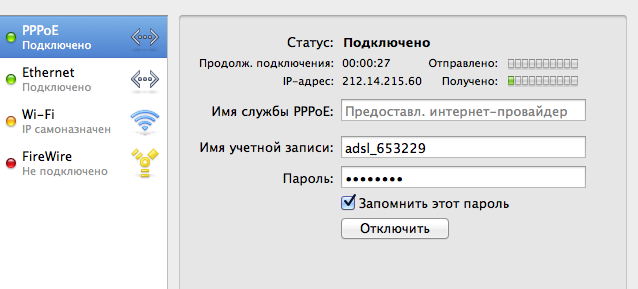
А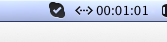 в строке меню появится время:
в строке меню появится время:


